 So installieren Sie das Betriebssystem
So installieren Sie das Betriebssystem
-
Stellen Sie sicher, dass Sie alle im Abschnitt Installationsanforderungen aufgeführten Anforderungen erfüllt haben.
-
Fahren Sie den Server herunter, und starten Sie ihn neu.
Der BIOS POST-Vorgang beginnt.
-
Drücken Sie F8, wenn die Meldung Press F8 for BBS POPUP auf dem BIOS POST Bildschirm erscheint (siehe Abbildung 6–1).
Im Menü BBS POPUP können Sie ein Bootgerät auswählen.
Abbildung 6–1 Beispiel F8 BBS POPUP-Meldung

-
Wenn der BIOS POST-Vorgang abgeschlossen ist, erscheint das Bootgerät-Menü (siehe Abbildung 6–2). Legen Sie jetzt die Windows Server 2008 Medien-DVD in das DVD-Laufwerk des Servers ein.
Abbildung 6–2 Beispiel Bootgerät-Menü
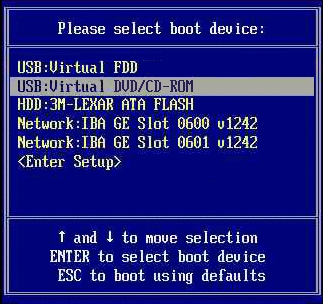
-
Wählen Sie das DVD/CD-ROM Laufwerk oder CD-Abbild im Bootgerät-Menü aus, und drücken Sie die Eingabetaste.
Wenn Sie die Meldung Press any key to boot from CD sehen, drücken Sie schnell eine beliebige Taste.
-
Der Windows-Installationsassistent wird gestartet. Durchlaufen Sie den Installationsassistent, bis die Seite "Installation Type" angezeigt wird, und klicken Sie anschließend auf "Custom (advanced)".
Abbildung 6–3 Seite "Select Installation Type"
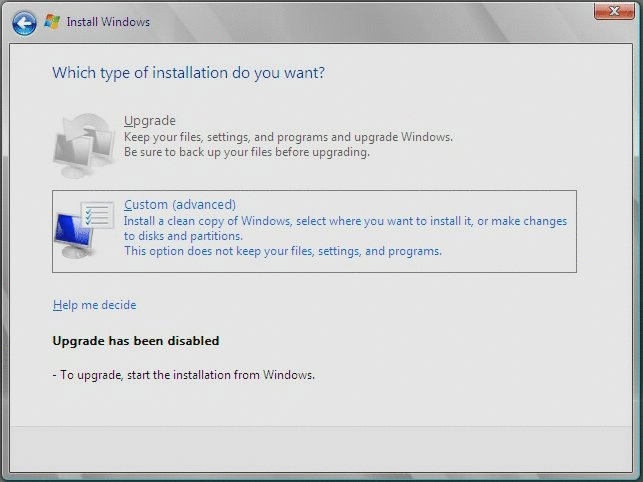
-
Wenn Sie die Seite "Where Do You Want to Install Windows" (siehe Abbildung 6–4) sehen, wählen Sie eine der folgenden Optionen:
Abbildung 6–4 Beispiel Seite "Where to Install Windows"
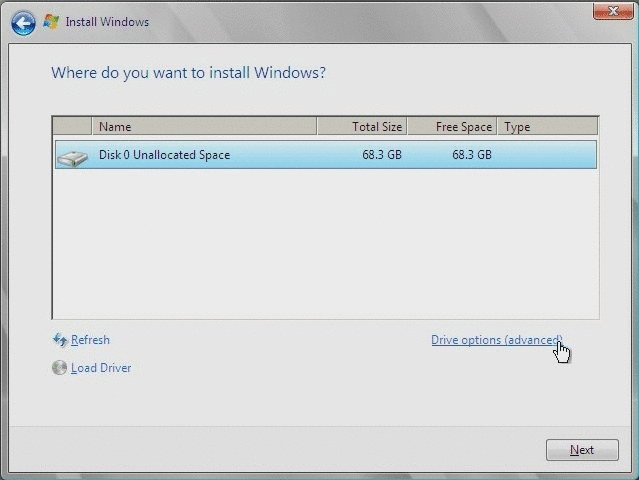
-
Wenn Sie die Windows Standard-Partitionseinstellungen nicht überschreiben möchten, klicken Sie auf "Next" und fahren Sie mit Schritt 9 fort.
-
Wenn Sie die Windows Standard-Partitionsinformationen überschreiben möchten, klicken Sie auf die Option "Driver Options (advanced)", und fahren Sie mit dem nächsten Schritt fort.
 Achtung –
Achtung – Durch das Formatieren oder Neupartitionieren einer bereits vorhandenen Partition werden alle Daten auf der Partition gelöscht.
-
-
Wählen Sie auf der Seite "Where Do You Want to Install Windows" mit Treiberoptionen (siehe Abbildung 6–5) eine der folgenden Optionen:
Abbildung 6–5 Ändern der Partitionsinformationen
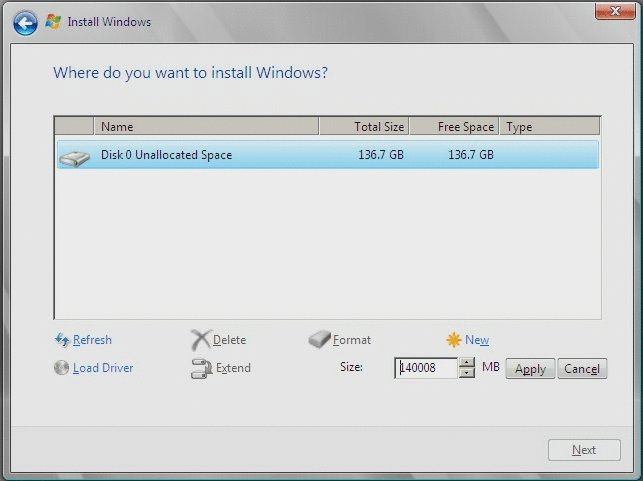
-
Die Windows-Installation wird gestartet.
Während des Installationsvorgangs wird der Server mehrere Male neu gestartet.
-
Wenn die Windows-Installation abgeschlossen ist, startet Windows und fordert Sie zur Eingabe eines Benutzerpassworts auf. Klicken Sie auf "OK", um mit dem Einrichten des ersten Benutzerkontos fortzufahren.
Hinweis –Windows Server 2008 erzwingt bei Benutzerkonten stärkere Passwortschemen als vorherige Windows-Versionen. Die Passwortstandards beinhalten Vorgaben hinsichtlich Länge, Komplexität und Verlauf. Sollten Sie weitere Details benötigen, klicken Sie auf den Link "Accessibility" auf der Konto-Erstellungsseite.
Wenn das erste Benutzerkonto eingerichtet ist, wird der Desktop von Windows Server 2008 angezeigt.
-
Ist dieser Vorgang abgeschlossen, fahren Sie mit Kapitel 7Aktualisierung der kritischen Treiber und Software fort.
- © 2010, Oracle Corporation and/or its affiliates
